Dosyaları indirebilecek, yönetebilecek ve indirme ve yükleme hız limitleri uygulamanıza yardımcı olacak bir Mac uygulaması arıyorsanız, Folx denemeye değer. Sadece tüm ünlü tarayıcılar için kullanıcı aracılarıyla birlikte hepsi bir arada indirme yöneticisi değil, aynı zamanda torrent indiricisi ve yöneticisidir. Folx kurulu olduğunda, dosyaları ve torrentleri indirmek için ayrı uygulamalar yüklemeniz gerekmez. Planlanan aralıklarla işlemleri indirme ve yükleme işlemine başlayabilir. Diğer tüm indirme yöneticileri gibi, indirme işlemini de hızlı bir şekilde başlatmak için Mac OS X panosuna taşınan indirilebilir dosya bağlantılarının kaydını tutar. Hemen dosyayı indirmeye başlayabilir, listeye koyabilir veya indirme işlemini zamanlayabilirsiniz.
Folx, yüklemeleri önceden tanımlanmış dosya türlerine göre otomatik olarak kategorilere ayırmak için IDM benzeri dosya yönetimi özellikleriyle birlikte gelir Uygulamalar, filmler, müzik ve resim klasörler. Dosya türü gruplarını daha da hassaslaştırmak için özel dosya kategorileri oluşturabilirsiniz. Ana arayüz 3 panele dağılmıştır. Gezinti çubuğu, dosya türü kategorilerini, en son indirilen dosyaları bulmak için akıllı grupları ve abone olunan kaynaklarda bulunan en son indirmeleri görüntülemek için RSS bölümünü içerir. Ana pencere en üstteki geçerli indirmeleri gösterirken alttaki en alt kısımdaki bilgi bölümü listedeki seçilen öğe ile ilgili detayları gösterir.
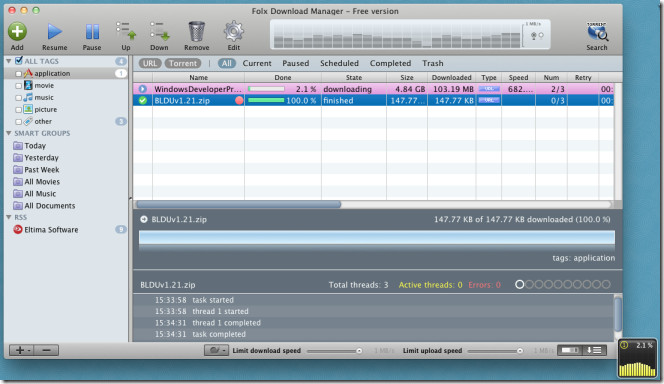
İndirilebilir dosya bağlantısını kopyaladığınızda, Eklemek indirme görevini yapılandırmak için araç çubuğundaki düğmesine basınayarlar. Kopyalanan bağlantıyı URL alanında bulabilirsiniz. Bu alanın altında yönlendirici belirtebilir, etiket ekleyebilir, dosya dizileri sayısını girebilir ve indirme seçeneğini belirleyebilirsiniz; hemen, elle veya tarifeli. Tıklama Yeni görev ekle indirme görevini ana pencereye ekler.
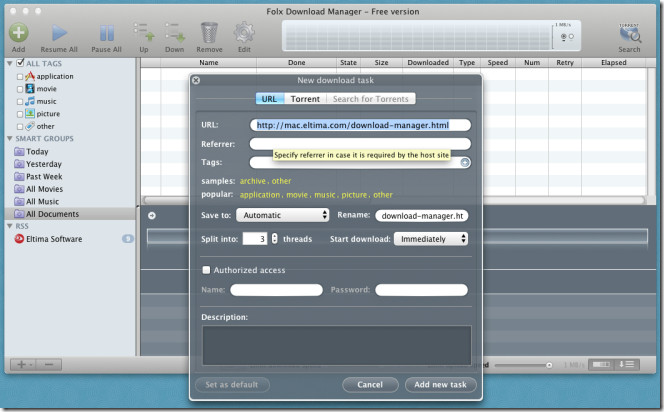
Folx bir koyar indirme kutusu Geçerli indirme / yükleme hızını gösteren ve Folx’lerin erişimine izin veren ekranda Menü çubuğu sağ tıklama bağlam menüsünden menüler. Örneğin, Torrent, akıllı grup, RSS beslemesi, yeni etiket eklemenizi ve Dosya menüsünden Torrent Dosyası oluşturmanızı sağlar.
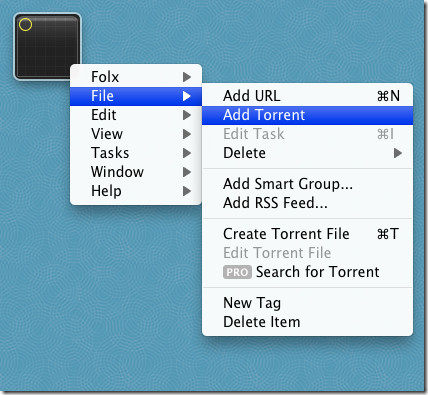
Araç çubuğunda seçili duraklatma seçenekleri varindirme, duraklatılmış indirme işlemine devam et, listedeki indirme öğelerinin önceliğini değiştir ve seçili öğeyi listeden düzenle ve kaldır. Sağ tık içerik menüsü, bir öğeyi yeniden indirmenize, öğenin indirme görevini düzenlemenize, renk etiketini değiştirmenize, indirmenin bittiğini göstermenize izin verir Bulucu, ilişkili uygulama ile dosyayı açın, öğeyi Çöp ve öğeyi dosyalarla silin.
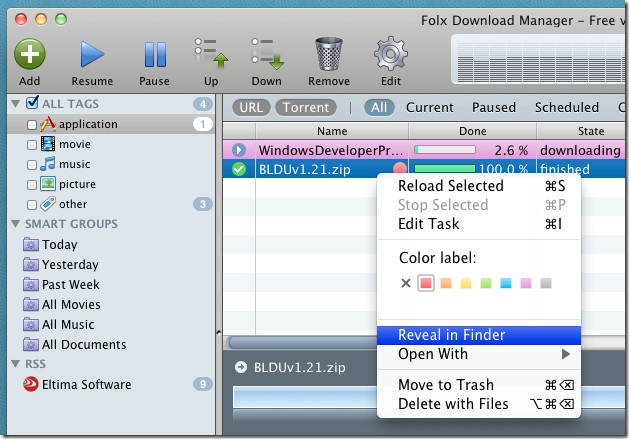
Yeni bir etiket eklemek veya mevcut bir etiketi düzenlemek için,Ana gezinti çubuğundaki etiketi sağ tıklayın. Seçilen etiketi eklemenizi, silmenizi, yeniden adlandırmanızı ve düzenlemenizi sağlar. Yeni bir etiket ekledikten sonra, yeni eklenen etiketi sağ tıklatın ve çıktı klasörü yolu, simge, renk etiketi ve ilgili görevler dahil olmak üzere dosya türü etiketi ayarlarını yapılandırmak için Düzenle'yi seçin.
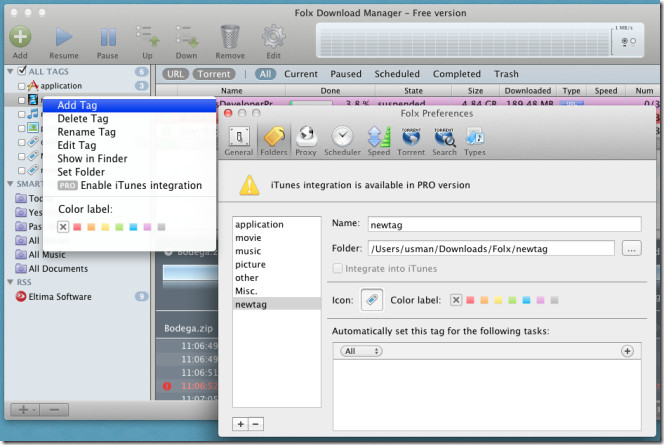
Bu Yeni indirme görevi iletişim kutusu varsayılan zamanlama görev ayarlarını değiştirmenize izin vermediğinden, uygulamayı açmanız gerekir. Tercihler Folx menüsünden indirme programı ayarlarını değiştirmek ve diğer uygulama özellikleri ile ince ayar yapmak.
Genel sekmesi numarayı değiştirmenize olanak sağlar.Listeye eklenebilecek maksimum indirme ve yükleme görevlerinden biri, favori tarayıcınız için kullanıcı temsilcisi (Firefox, Google Chrome, Safari, Internet Explorer), her parçanın minimum boyutu, indirme kaynağı kullanılamıyorsa tekrar deneme sayısı belirtin, etkinleştirin / devre dışı Yeni indirme görev penceresi seçeneğini seçin ve varsayılan indirme klasörünü değiştirin.
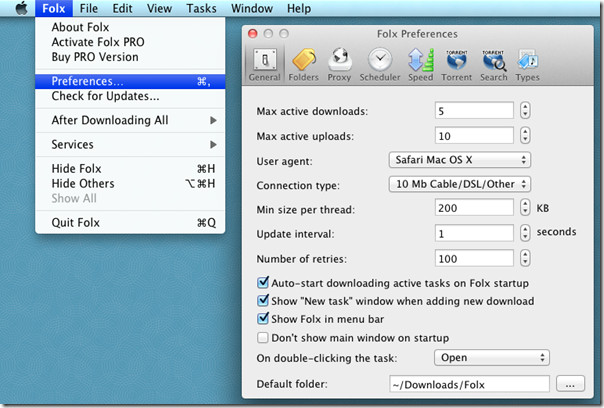
Zamanlayıcı sekmesinden, indirme başlangıç zamanı, bitiş zamanı, gün ve kayıt sonrası çalıştırma işlemi dahil olmak üzere program indirme görev ayarlarını değiştirebilirsiniz.
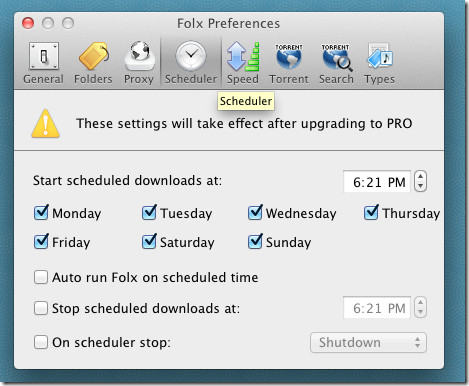
Hız sekmesi ayarlamak için seçenekler içeririndirme ve yükleme hızı. Firefox, Safari, vb. Gibi belirli uygulamalar için maksimum indirme hızı sınırını ve yükleme hızı sınırını tanımlamanıza izin verir. , torrent başına maksimum bağlantı ve yükleme sayısını belirtin ve torrentler için kullanılacak TCP portunu değiştirin.
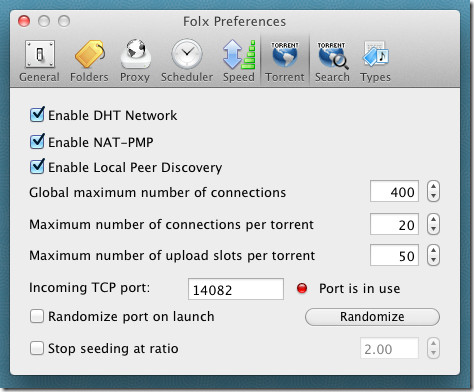
Özetle, Folx tamamen sizi tatmin edecekrutin dosya / torrent indirme ve yönetim ihtiyaçları. Bununla birlikte, gelişmiş özellikler istiyorsanız, Folx Free'i 19.95 ABD Doları olan Folx Pro sürümüne yükseltebilirsiniz. Pro sürümü, dahili torrent arama, akıllı hız kontrolü, iTunes entegrasyonu, RSS'den otomatik dosya indirme ve dosyanın 10 iş parçacığına bölünmesi gibi bazı ekstra dosyalara ve torrent indirme özelliğine sahiptir. Folx Free ve Folx Pro, Mac 10.5 ve daha yenisini destekler.
Folx indirin

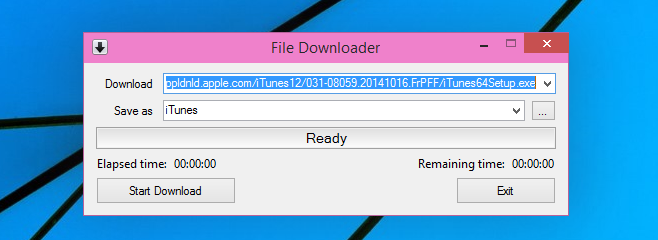



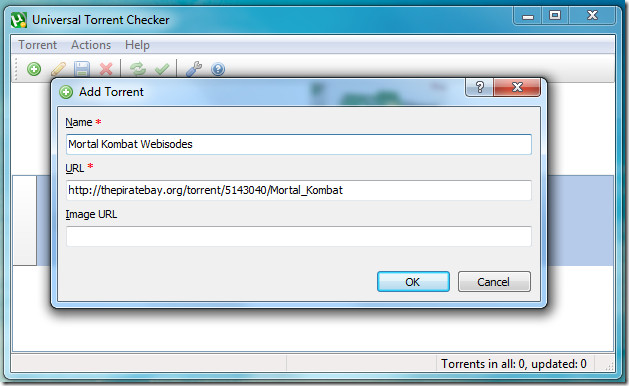







Yorumlar